通过USB恢复电脑系统的教程(简明易懂的步骤指南,轻松搞定系统还原)
随着科技的进步,电脑系统出现故障或遭受病毒攻击已成为常见问题。在这种情况下,使用USB恢复电脑系统是一种便捷且高效的解决方案。本文将为您提供详细的步骤指南,帮助您轻松搞定系统还原。
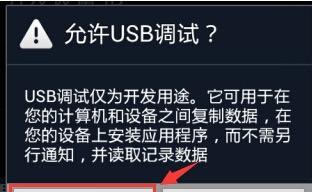

在进行系统恢复之前,务必将重要的个人文件和数据备份到外部设备,以免数据丢失。
选择一个空闲的USB设备,并确保其可用于启动电脑。您可以使用软件如Rufus等将ISO镜像文件制作成可启动的USB。
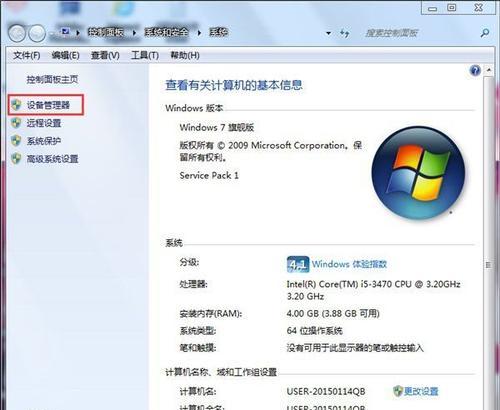
根据您的电脑型号和系统要求,从官方网站下载正确的系统镜像文件,并确保其与您的电脑兼容。
使用Rufus等工具,将系统镜像文件写入USB设备。确保您的电脑连接上稳定的网络,以便软件能够正确下载所需组件。
在电脑启动时,按下相应的快捷键(通常是F2、F12或Del键)进入BIOS设置,将启动顺序更改为从USB设备优先。
按下重启键,等待电脑重新启动。在出现引导选项时,选择使用USB设备启动,并按照屏幕指示操作。
根据不同的操作系统,选择适当的系统恢复选项。通常会提供恢复系统、修复启动和重新安装等选项。
根据系统恢复向导的指示,完成系统恢复过程。这可能需要一些时间,请耐心等待。
一旦系统恢复完成,您将被提示重新启动电脑。按照屏幕指示,将电脑重新启动,并移除USB设备。
重新启动电脑后,系统可能需要进行更新和安装最新的驱动程序。跟随屏幕指示完成这些步骤。
如果您在第一步中备份了重要的个人文件和数据,请使用备份工具将其还原到正确的位置。
根据您的需求,逐一安装必要的软件和程序,确保您的电脑可以正常工作。
根据个人偏好,配置系统设置,包括网络连接、显示设置、安全设置等。
定期检查并进行系统更新,以确保您的电脑拥有最新的补丁和安全性能。
为了避免未来的系统问题,建议建立一个定期备份计划,以便在需要时可以快速恢复您的系统。
通过USB恢复电脑系统是一项非常有用和方便的技能,可以帮助您在系统故障或病毒攻击时快速恢复电脑功能。只需遵循本文提供的简明步骤指南,您将能够轻松搞定系统还原。记住,始终备份重要数据,并保持系统和驱动程序的更新,以保持您的电脑安全和高效运行。


